win7能共享win10打印机吗 win7共享win10打印机的方法介绍
更新时间:2024-01-14 16:10:00作者:mei
公司、学校等公共场所都是几台电脑一起共享打印机的,共享打印机可以节省成本,实现资源最大化利用。有用户想要给自己的win7连接win10共享打印机,这可以实现共享吗?答案是可以的,今天教程分享win7共享win10打印机的方法,有需要的一起看看。
具体方法如下:
1、计算机右键属性》》计算机管理》》本地用户和组。
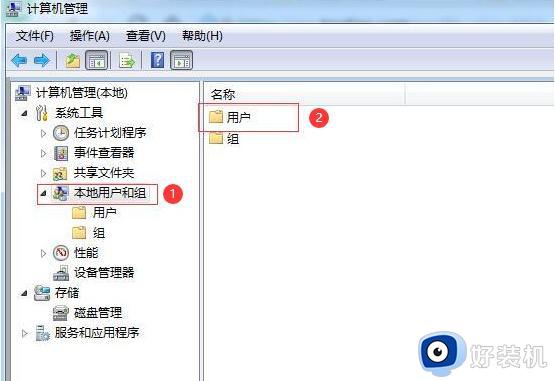
2、点击“本地用户和组”再双击“用户” 取消 “Guest” 》》账户禁用选项。
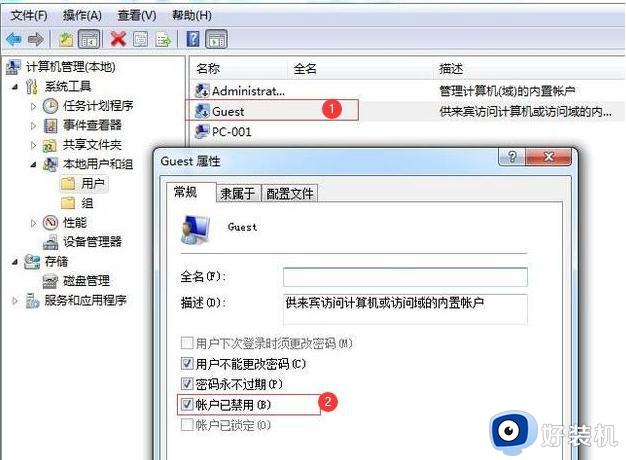
3、然后网络属性》》更改高级共享设置。
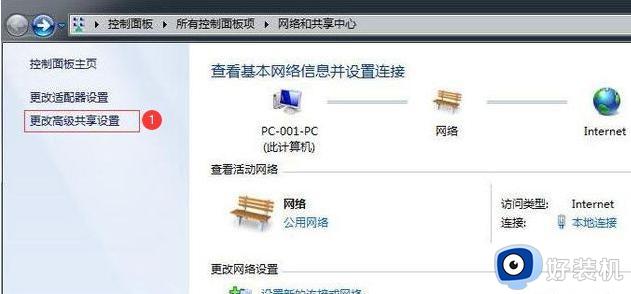
4、进入高级共享设置》》修改权限。
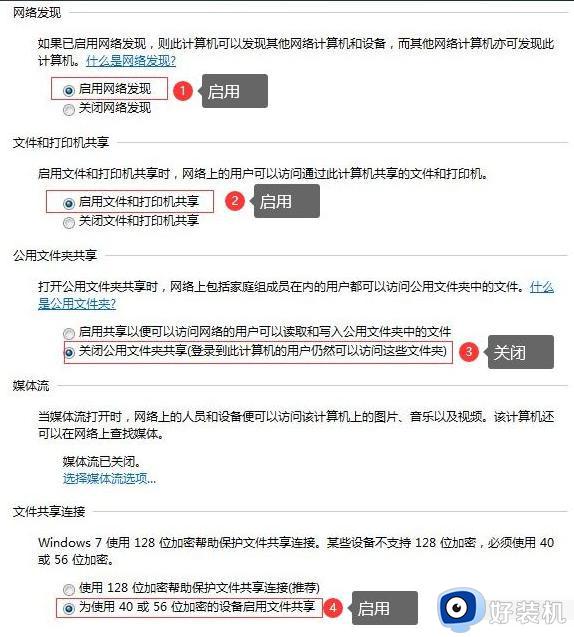
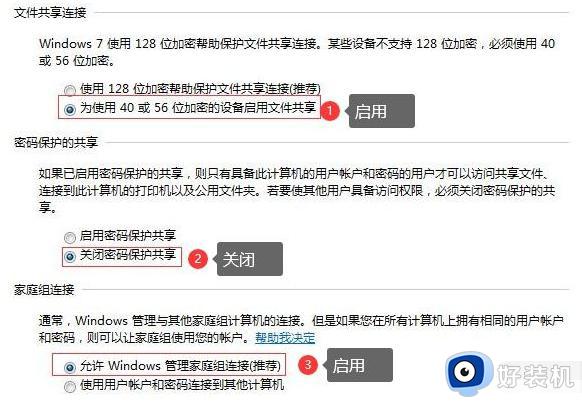
5、接着设置需要共享的打印机》》》属性。

6、勾选“共享”及“在客户端计算机上打印”两个选项。
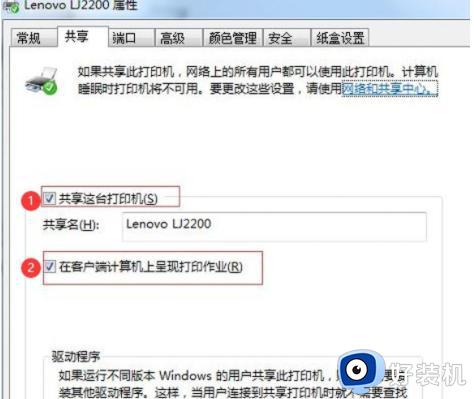
接下来WIN10连接共享打印机,最简便的连接方式一步解决。
1、一起按 Windows键+R 》》输入共享电脑的IP地址。
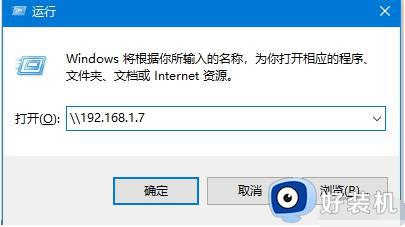
2、正常打开后就共享成功了,选择共享的打印机即可。
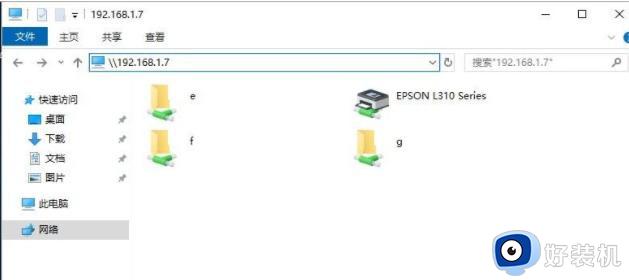
3、出现下面这个画面就说明连接成功了,可以操作打印。

本文分享win7共享win10打印机的方法介绍,参考教程设置之后,电脑就成功连接共享打印机了。
win7能共享win10打印机吗 win7共享win10打印机的方法介绍相关教程
- win10可以共享win7的打印机吗 win10怎么和win7共享打印机
- win10共享打印机win7连接不上怎么回事 win10共享的打印机win7无法连接如何解决
- win10家庭版连接win7共享打印机的方法 win10家庭版如何连接win7共享打印机
- win10win7共享打印机设置教程 win7和win10共享打印机怎么设置
- win10的打印机怎么共享给win7 win10打印机共享win7设置方法
- win7怎么连接win10共享的打印机 win7连接win10共享打印机打印文件的方法
- win7电脑连不上win10共享打印机什么原因 win7电脑连不上win10共享打印机两种解决方法
- win10连接共享打印机0x00000709怎么办 win10打印机无法共享0x0000709如何处理
- win7共享打印机win10无法连接怎么办 win7共享不了win10打印机解决方法
- win10共享0x0000011b完美解决方法 win10共享打印机报错0x0000011b如何解决
- win10拼音打字没有预选框怎么办 win10微软拼音打字没有选字框修复方法
- win10你的电脑不能投影到其他屏幕怎么回事 win10电脑提示你的电脑不能投影到其他屏幕如何处理
- win10任务栏没反应怎么办 win10任务栏无响应如何修复
- win10频繁断网重启才能连上怎么回事?win10老是断网需重启如何解决
- win10批量卸载字体的步骤 win10如何批量卸载字体
- win10配置在哪里看 win10配置怎么看
win10教程推荐
- 1 win10亮度调节失效怎么办 win10亮度调节没有反应处理方法
- 2 win10屏幕分辨率被锁定了怎么解除 win10电脑屏幕分辨率被锁定解决方法
- 3 win10怎么看电脑配置和型号 电脑windows10在哪里看配置
- 4 win10内存16g可用8g怎么办 win10内存16g显示只有8g可用完美解决方法
- 5 win10的ipv4怎么设置地址 win10如何设置ipv4地址
- 6 苹果电脑双系统win10启动不了怎么办 苹果双系统进不去win10系统处理方法
- 7 win10更换系统盘如何设置 win10电脑怎么更换系统盘
- 8 win10输入法没了语言栏也消失了怎么回事 win10输入法语言栏不见了如何解决
- 9 win10资源管理器卡死无响应怎么办 win10资源管理器未响应死机处理方法
- 10 win10没有自带游戏怎么办 win10系统自带游戏隐藏了的解决办法
